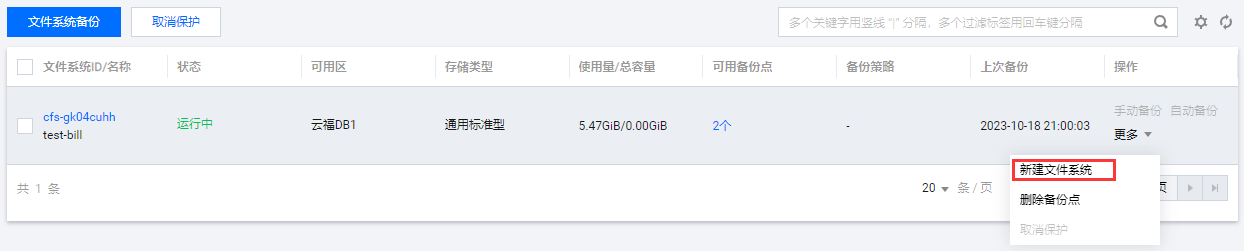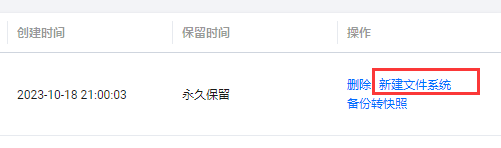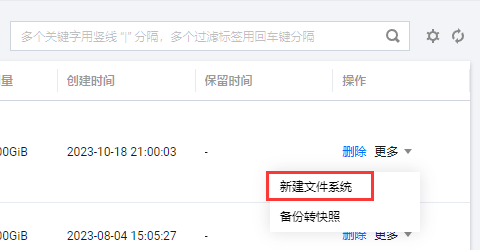使用备份新建文件系统
最近更新时间: 2024-08-23 15:08:00
操作场景
您可以使用文件系统备份进行新建,可选择当前地域下任意可用区进行新建,新建过程中也可以扩充资源。
使用备份创建相同大小的数据盘时,新数据盘无需初始化;
使用备份创建容量大于备份的数据盘时,系统只完成块设备级的磁盘扩容,并没有实现文件系统的扩展或分区形式的自动转换。新数据盘挂载后只能使用源备份的文件系统和数据,无法直接使用新磁盘空间。需手动扩展文件系统甚至转换分区形式。
前提条件
文件系统备份状态处于正常。
已拥有备份中心和文件存储的相关操作权限。
操作步骤
方式一
登录备份中心管理控制台。
在左侧导航栏中,选择文件系统备份 > 受保护文件系统列表。
单击备份所属文件系统操作列对应的更多 > 新建文件系统。
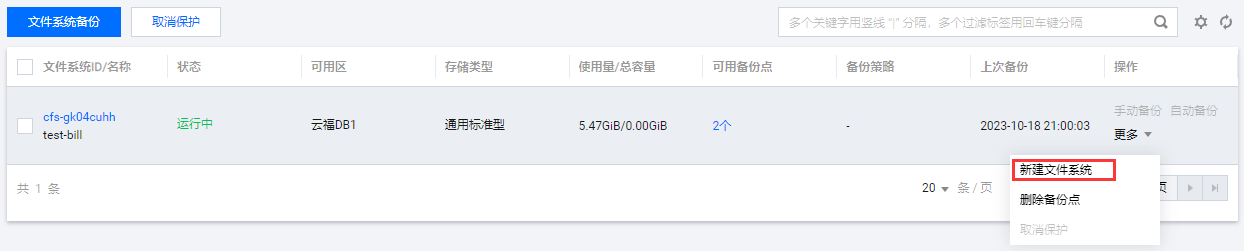
选择文件系统类型,单击下一步:详细设置。
按需配置相关信息,选择数据源,单击下一步:立即创建。
可在文件存储控制台查看新建的文件系统信息。
方式二
在左侧导航栏中,选择文件系统备份 > 受保护文件系统列表。
单击备份所属文件系统ID,进入资源参数页面。
在备份列表中,单击备份对应操作列的新建文件系统。
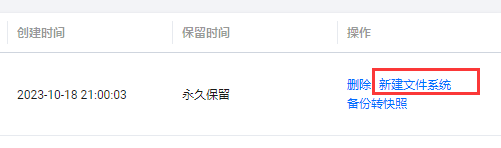
选择文件系统类型,单击下一步:详细设置。
按需配置相关信息,单击下一步:立即创建。
可在文件存储控制台查看新建的文件系统信息。
方式三
在左侧导航栏中,选择文件系统备份 > 备份列表。
单击备份操作列对应的更多 > 新建文件系统。
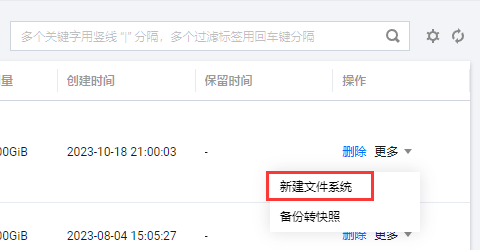
选择文件系统类型,单击下一步:详细设置。
按需配置相关信息,单击下一步:立即创建。
可在文件存储控制台查看新建的文件系统信息。